Azure veya Docker Hub'da bir kapsayıcıya uygulama dağıtma
Docker Desktop veya Dockerfile olmadan .NET 7 veya üzeri bir uygulama dağıtabilirsiniz. Visual Studio, bunu sizin için uygun bir şekilde işleyen bir dağıtım seçeneği sağlar.
Önkoşullar
- Visual Studio 2022 sürüm 17.5 veya üzerini yükleyin.
- .NET 7 veya üzeri bir proje
- Azure hedefleri için bir Azure aboneliği. Ücretsiz deneme için kaydolun.
- Docker Hub için bir Docker hesabı. Yoksa kaydolabilirsiniz.
Docker Desktop'a ihtiyacınız yoktur.
Docker Hub’a dağıtma
Proje düğümüne sağ tıklayın ve Yayımla'yı seçin.
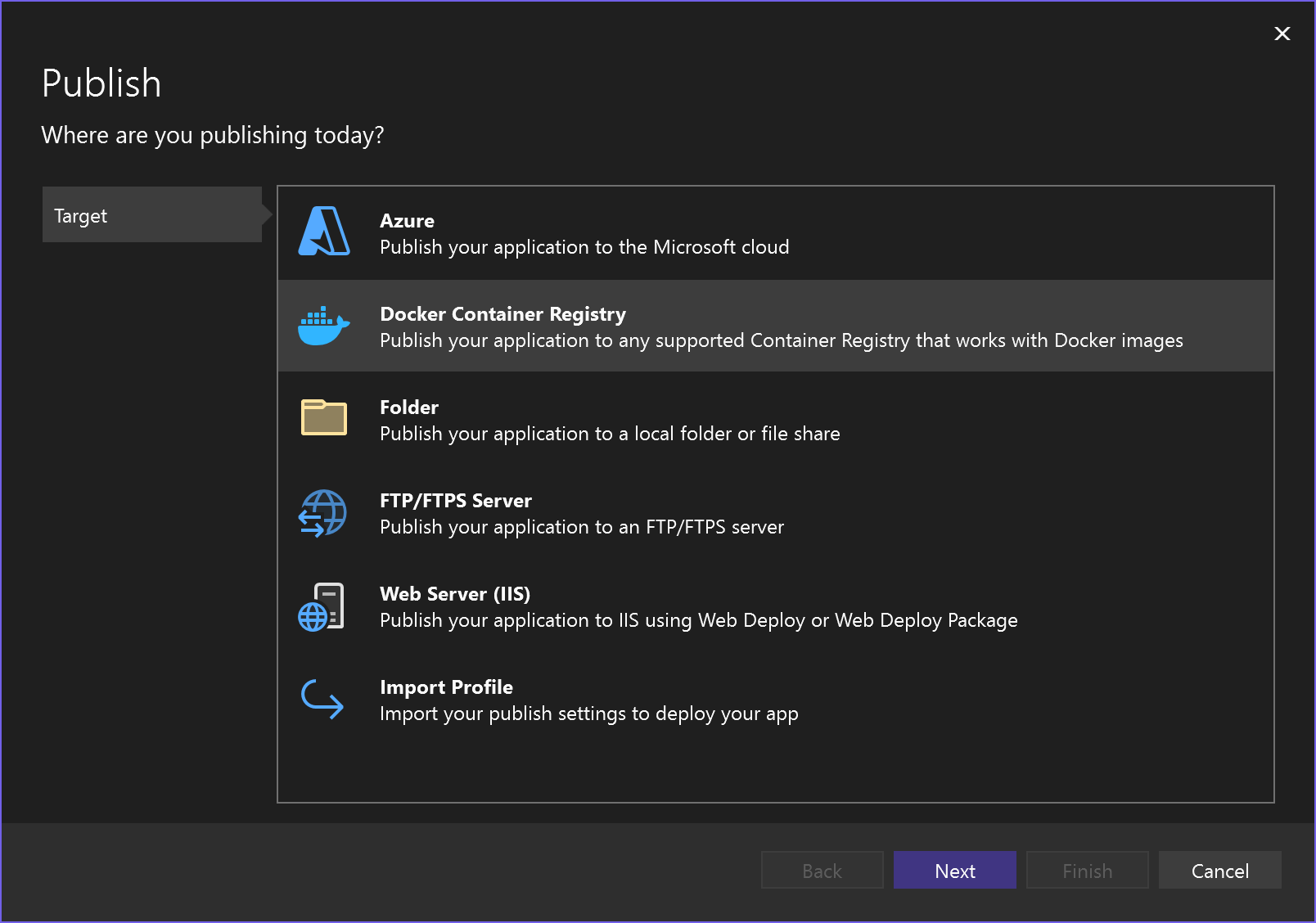
Docker Container Registry'yi ve ardından Docker Hub'ı seçin.
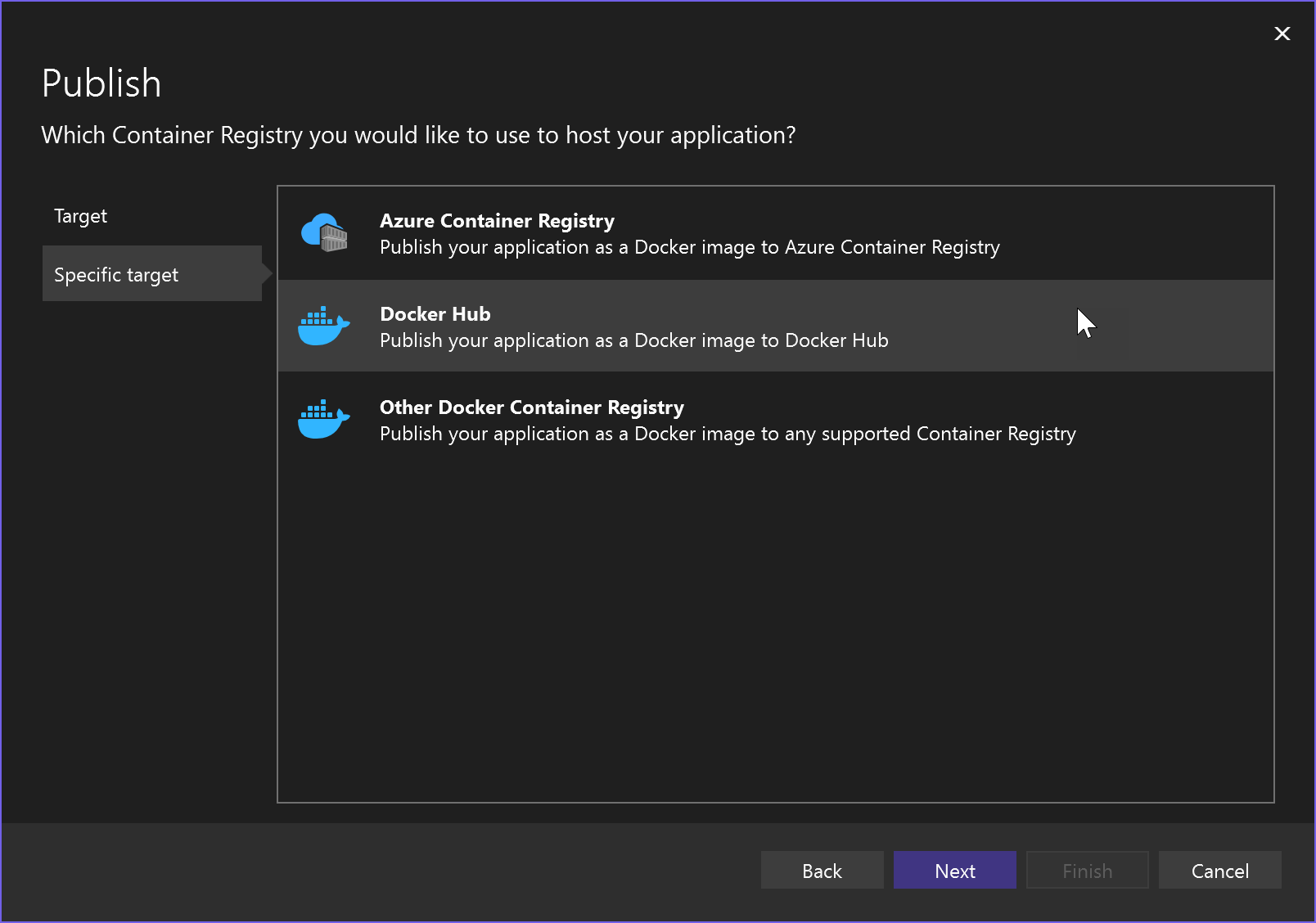
Docker kullanıcı adınızı ve parolanızı belirtin. Docker.config dosyasındaysa parolayı atlayabilirsiniz.
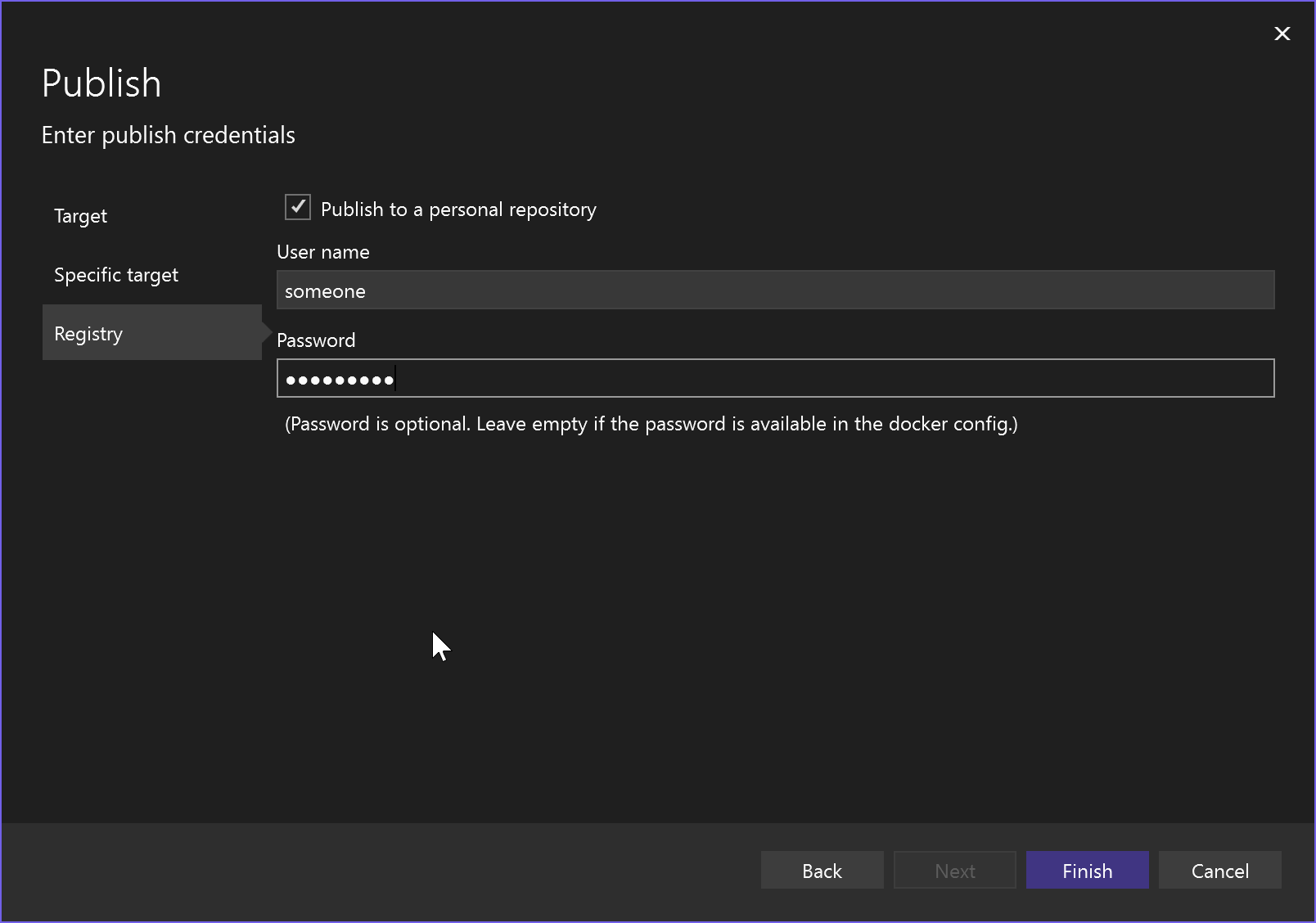
Azure Container Registry’ye dağıtma
Proje düğümüne sağ tıklayın ve Yayımla'yı seçin.
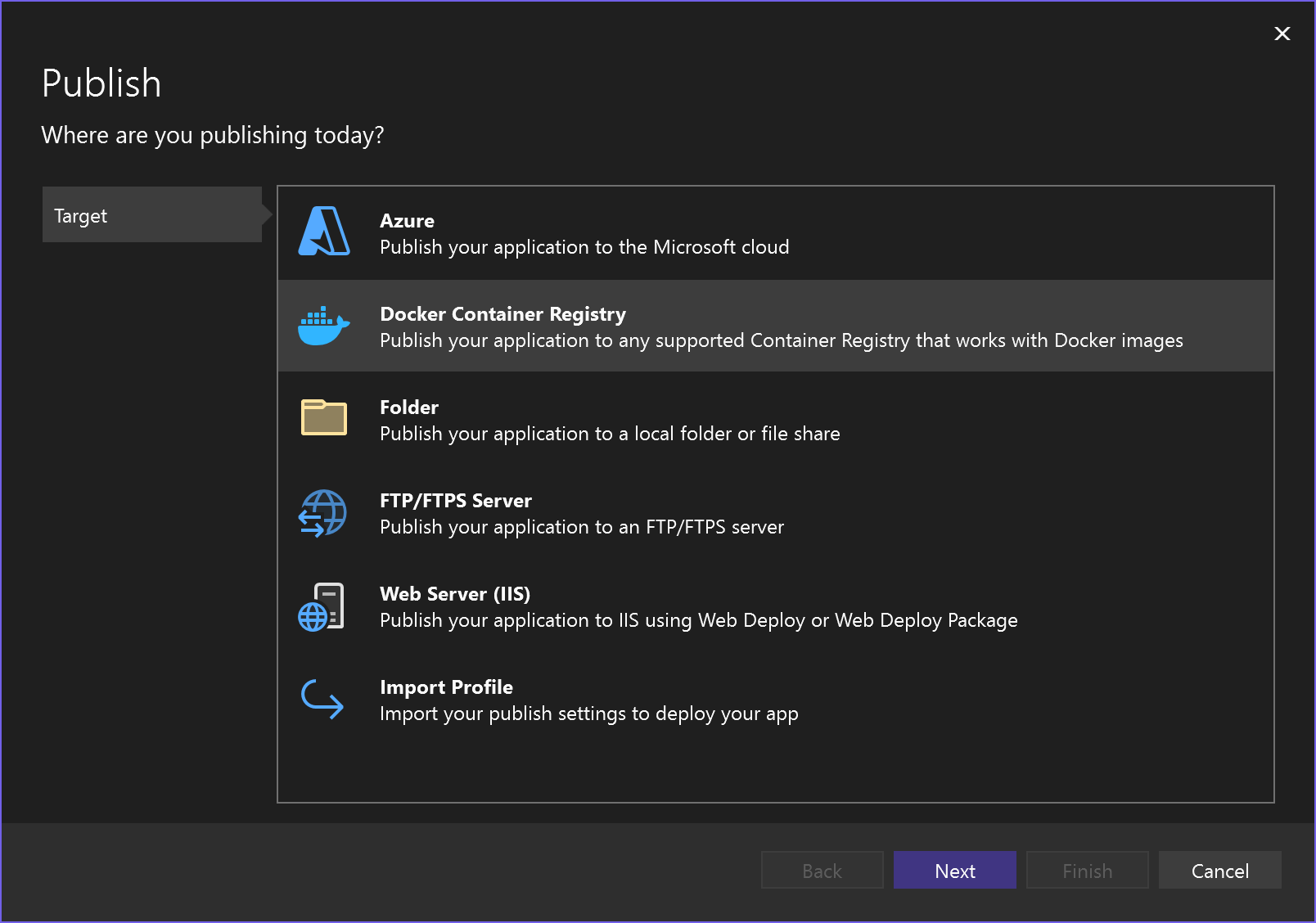
Docker Container Registry'yi ve ardından Azure Container Registry'yi seçin.

Uygulama Azure Container Registry'ye dağıtılır ve Visual Studio seçilen dağıtım hedefi için bir yayımlama profili oluşturur.
Azure Container Apps'e dağıtma
ASP.NET Core 7 veya üzeri bir projeniz varsa bunu Azure Container Apps'e dağıtabilirsiniz.
Proje düğümüne sağ tıklayın ve Yayımla'yı ve ardından Azure'ı seçin.
Azure Container Apps (Linux) öğesini seçin.
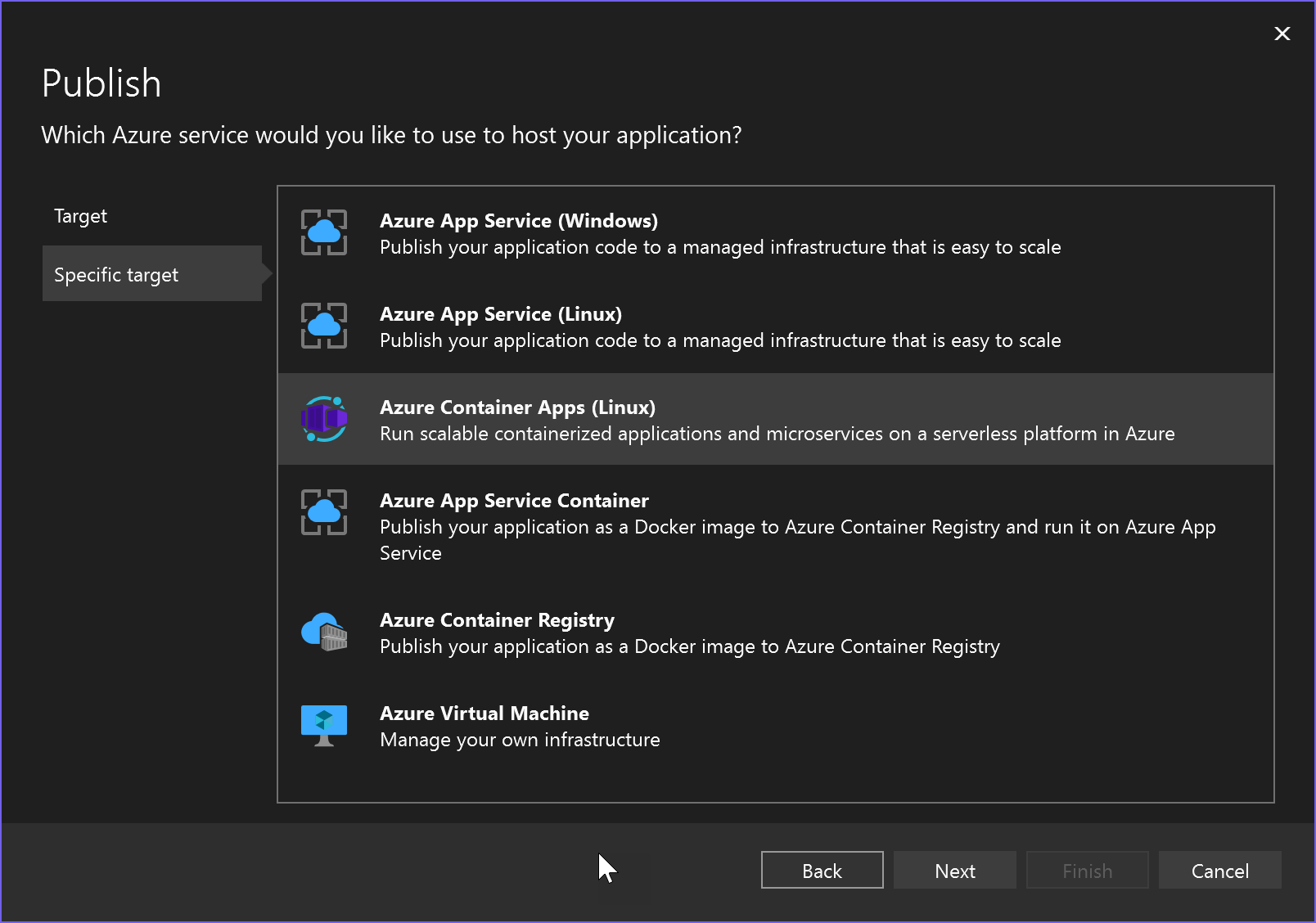
Mevcut bir kapsayıcı uygulamasını seçin veya yeni bir tane oluşturun.
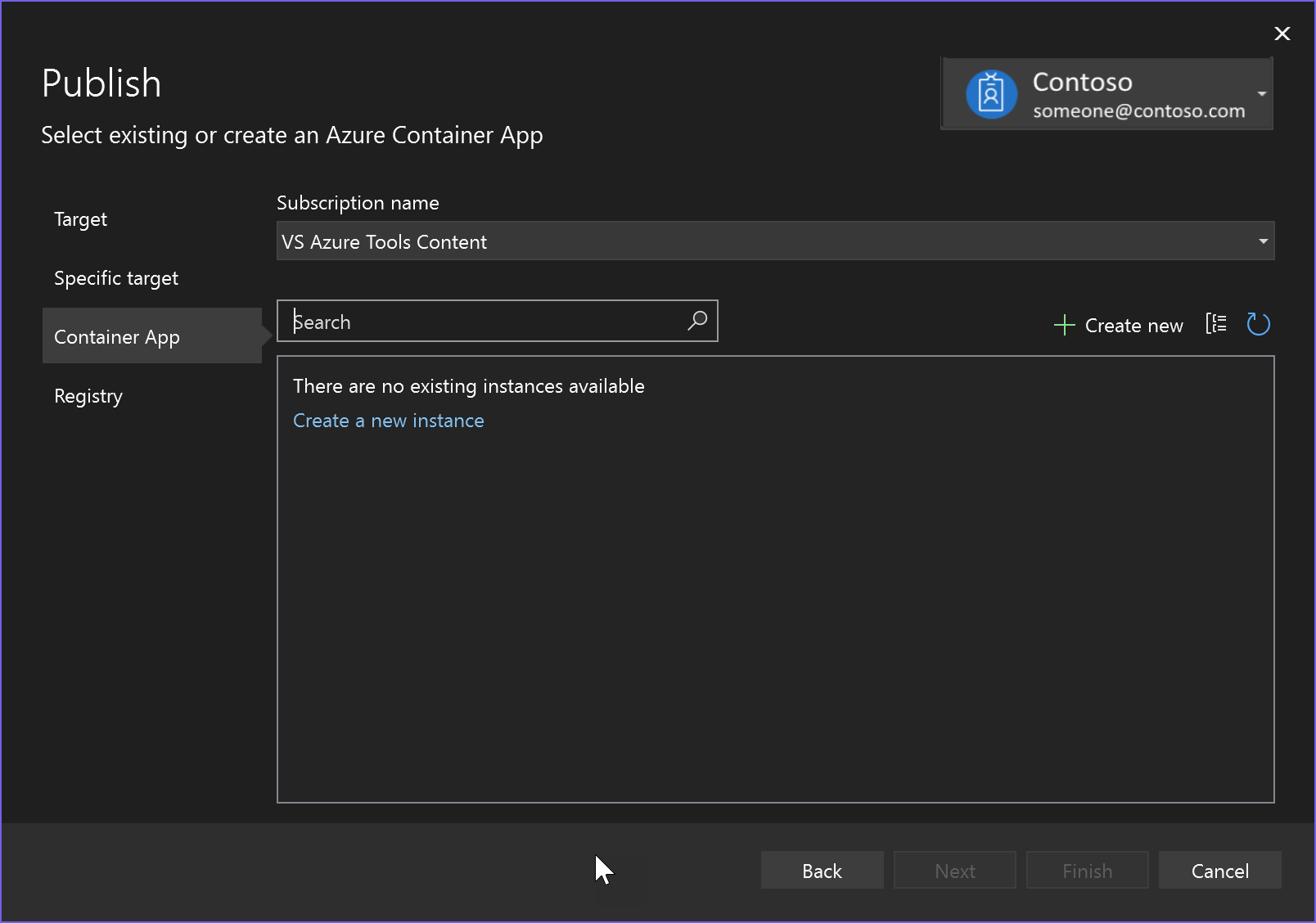
Yeni bir uygulama oluşturursanız varsayılan uygulama adını, kaynak grubunu, konumu, ortamı ve kapsayıcı adını gözden geçirip değiştirin ve Oluştur'u seçin. Kaynakları Azure'da oluşturmak biraz zaman alabilir.
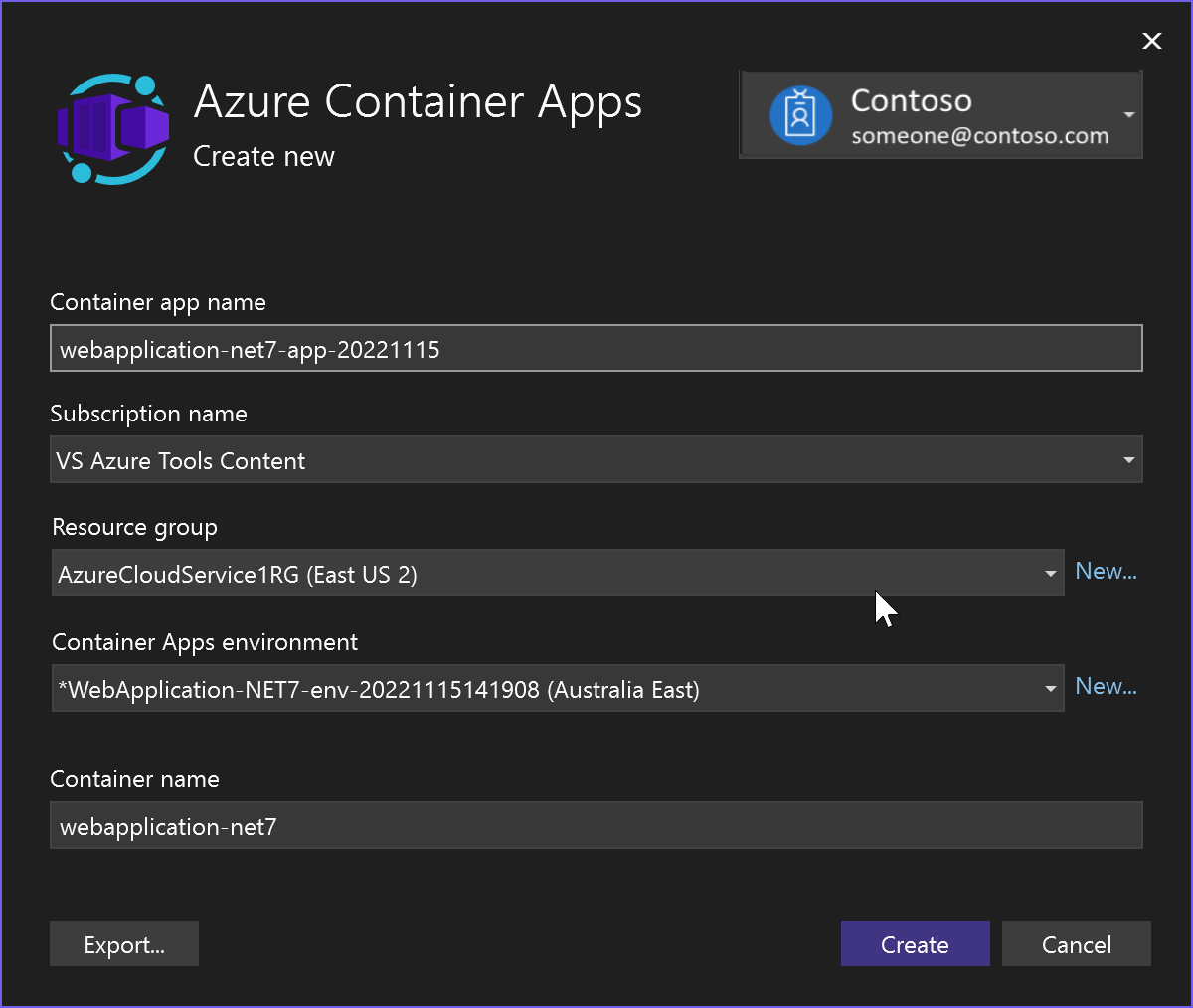
Son'u seçin ve kapsayıcı uygulamasının oluşturulmasını bekleyin. Kapsayıcı örneğinde Yönetici kullanıcıyı etkinleştirme hakkında bir ileti kutusu görürseniz, devam etmek için bunu kabul etmeniz gerekir.
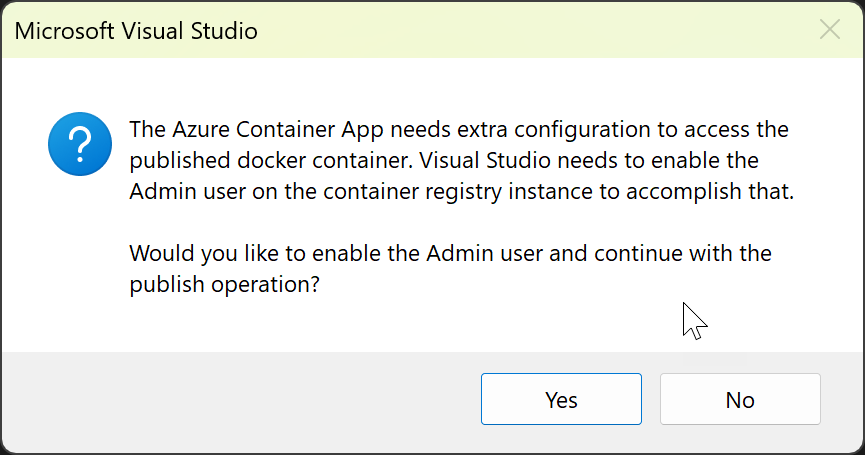
Kapsayıcı uygulaması oluşturulduğunda Visual Studio bir yayımlama profili (.pubxmldosya) oluşturur ve Yayımla sekmesinde ayarları görüntüler.

Site bağlantısını kullanarak kapsayıcılı web sitesine çevrimiçi olarak erişebilirsiniz.
Aynı hedefi ve ayarları kullanarak yayımlamak istediğinizde, bu ekrandaki Yayımla düğmesini kullanabilirsiniz. Farklı ayarlar kullanarak yayımlamak istiyorsanız Yeni düğmesini kullanın. İşlemin tamamını tekrarlayabilir ve hedefi ve diğer ayarları ayrı .pubxml bir dosyaya kaydedebilirsiniz.
Kaynakları temizleme
Kaynakları temizlemek için Azure portalını veya Azure CLI veya Azure PowerShell'i kullanarak kaynak grubunu (oluşturduysanız) silin veya kaynakları tek tek silin.
İlgili içerik
Aşağıdakiler hakkında daha fazla bilgi edinin:
Geri Bildirim
Çok yakında: 2024 boyunca, içerik için geri bildirim mekanizması olarak GitHub Sorunları’nı kullanımdan kaldıracak ve yeni bir geri bildirim sistemiyle değiştireceğiz. Daha fazla bilgi için bkz. https://aka.ms/ContentUserFeedback.
Gönderin ve geri bildirimi görüntüleyin